
ជាមួយនឹងឧបករណ៍ប្រើប្រាស់របស់ខ្លួនទាំងអស់, GeForce បទពិសោធន៍គឺប្រភេទ NVIDIA មិនឆ្ងាយពីអ្នកប្រើទាំងអស់។ មនុស្សគ្រប់រូបមានហេតុផលរបស់ពួកគេសម្រាប់វា, ប៉ុន្តែអ្វីគ្រប់យ៉ាងបានមកចុះទៅការពិតដែលថាកម្មវិធីនេះបានត្រូវលុបនេះ។ វាគួរតែត្រូវបានតម្រៀបចេញពីរបៀបធ្វើវាហើយអ្វីដែលសំខាន់បំផុត - ជាងវាគឺ fraught ជាមួយការបដិសេធនៃកម្មវិធីនេះ។
ផលវិបាកនៃការលុប
ភ្លាមវាជាការនិយាយដែលមានតម្លៃអំពីអ្វីដែលនឹងកើតឡើងប្រសិនបើអ្នកយកបទពិសោធន៍ GeForce នេះ។ បញ្ជីនៃកត្តាដែលគួរត្រូវបានចាត់ទុកជាការលំបាកក្នុងការលុបនៅពេលដែលមិនត្រូវបានគេហៅថាការសំខាន់:
- មុខងារសំខាន់របស់កម្មវិធីនេះគឺការទាញយកនិងធ្វើបច្ចុប្បន្នភាពកម្មវិធីបញ្ជាកាតវីដេអូសម្រាប់អ្នកប្រើ។ បើគ្មានមូលនិធិសកលបទពិសោធន៍, វានឹងត្រូវតែធ្វើវាដោយខ្លួនឯង, ទៀងទាត់ទស្សនាគេហទំព័រផ្លូវការរបស់ក្រុមហ៊ុន NVIDIA ។ បានផ្ដល់ឱ្យថាការប្រកួតថ្មីជាច្រើនត្រូវបានអមដោយការចេញផ្សាយនៃកម្មវិធីបញ្ជាដែលពាក់ព័ន្ធដោយគ្មានការដែលដំណើរកំសាន្ដនេះអាចត្រូវបានខូចដោយហ្វ្រាំងនិងការអនុវត្តទាប, វាអាចជាបញ្ហាធ្ងន់ធ្ងរខ្លាំងណាស់។
- ការបាត់បង់ដែលតូចជាងគេបំផុតគឺការបដិសេធការកំណត់រចនាសម្ព័ន្ធប៉ារ៉ាម៉ែត្រក្រាហ្វិកនៃការប្រកួតកុំព្យូទ័រ។ ប្រព័ន្ធនេះ adapts ការប្រកួតទាំងអស់នៅក្រោមលក្ខណៈនៃកុំព្យូទ័រនេះដោយស្វ័យប្រវត្តិដើម្បីសម្រេចបាននូវការសម្តែងទាំងនៅក្នុង 60 fps ឬគ្រាន់តែជាការអាចធ្វើទៅបាន។ បើគ្មានការនេះអ្នកប្រើនឹងមានការកំណត់រចនាសម្ព័ន្ធអ្វីគ្រប់យ៉ាងដោយដៃ។ មនុស្សជាច្រើនពិចារណាមុខងារនេះមិនមានប្រសិទ្ធភាពចាប់តាំងពីប្រព័ន្ធបន្ថយគុណភាពនៃរូបភាពទាំងមូល, និងមិនមែនជាវិធីបញ្ញា។
- អ្នកប្រើនឹងបដិសេធមិនធ្វើការងារជាមួយសេវាកម្មរបស់ NVIDIA SHADOWPLAY និង NVIDIA ស្រទាប់ការពារ។ ជាលើកដំបូងនេះបានផ្ដល់នូវបន្ទះពិសេសមួយសម្រាប់ធ្វើការជាមួយការប្រកួត - ការថត, លាបជាមួយនឹងការសម្ដែងនិងនៅលើដូច្នេះ។ លើកទីពីរនេះបានធ្វើឱ្យវាអាចធ្វើទៅបានចាក់ផ្សាយការលេងហ្គេមទៅឧបករណ៍ផ្សេងទៀតជាមួយនឹងការគាំទ្រសម្រាប់មុខងារនេះ។
- ផងដែរនៅក្នុង GeForce បទពិសោធន៍, អ្នកអាចរៀនបានដំណឹងអំពីការផ្សព្វផ្សាយនេះបានធ្វើឱ្យទាន់សម័យរបស់ក្រុមហ៊ុន, ការអភិវឌ្ឍនានានិងដូច្នេះនៅលើ។ បើគ្មានការនេះ, ពបែបនេះនឹងត្រូវទៅតំបន់បណ្តាញផ្លូវការរបស់ក្រុមហ៊ុន NVIDIA ។



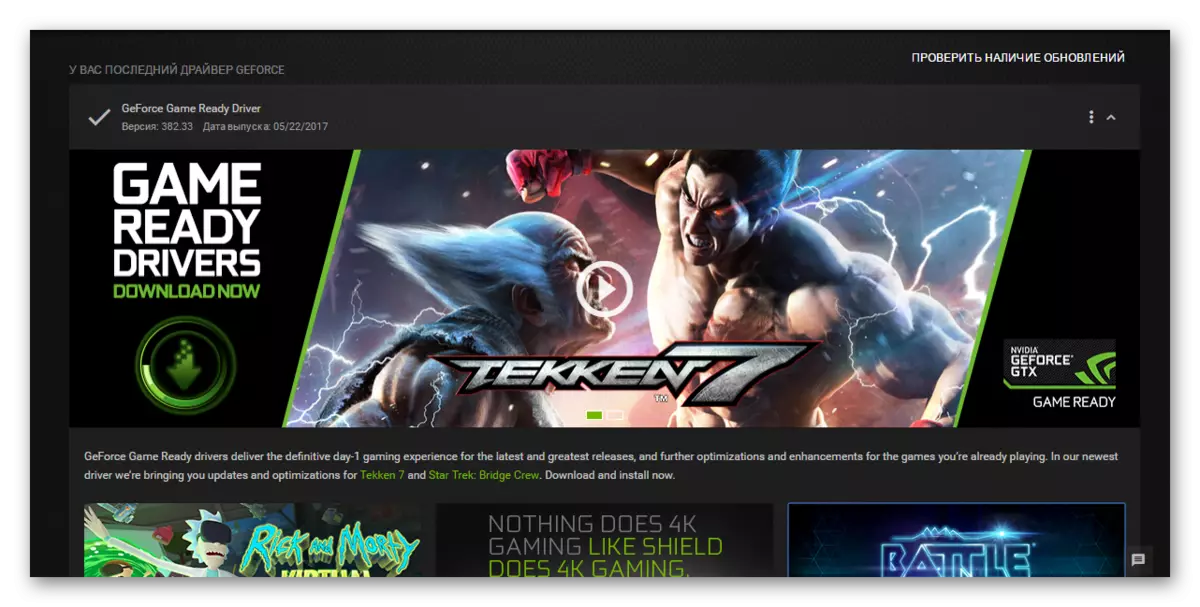
ជាលទ្ធផលបើសិនជាការបដិសេធនៃសមត្ថភាពខាងលើនេះត្រូវបានគេពេញចិត្តនោះអ្នកអាចបន្តទៅយកកម្មវិធីនេះ។
កមនាប់ដៃចេញ
យក GeForce បទពិសោធន៍នៅក្នុងវិធីដូចខាងក្រោមនេះ។វិធីទី 1: ភាគីទីបី
ដើម្បីយកជាការមូលនិធិសកលបទពិសោធន៍ព្រមទាំងកម្មវិធីផ្សេងទៀតណាមួយដែលអ្នកអាចប្រើប្រភេទទាំងអស់នៃកម្មវិធីភាគីទីបីដែលមានមុខងារសមរម្យ។ ឧទាហរណ៍អ្នកអាចប្រើ CCleaner ។
- នៅក្នុងកម្មវិធីខ្លួនវាអ្នកត្រូវចូលទៅកាន់ផ្នែក "សេវា" ។
- នៅទីនេះយើងត្រូវបានគេចាប់អារម្មណ៍នៅក្នុងផ្នែករង "ការលុបកម្មវិធី" នេះ។ ជាធម្មតាធាតុលំនាំដើមនេះត្រូវបានបើក។ នៅពេលដូចគ្នានេះដែរបញ្ជីនៃកម្មវិធីទាំងអស់ដែលបានដំឡើងនៅលើកុំព្យូទ័ររបស់អ្នកនឹងបង្ហាញនៅខាងស្តាំ។ នៅទីនេះអ្នកគួរតែស្វែងរក«បទពិសោធន៍ NVIDIA GeForce »។
- ឥឡូវអ្នកត្រូវជ្រើសរើសកម្មវិធីនេះហើយចុចលើប៊ូតុង "លុប" នៅខាងស្តាំនៃបញ្ជី។
- បន្ទាប់ពីនោះការរៀបចំសម្រាប់ការដកយកចេញនឹងចាប់ផ្តើម។
- នៅចុងបញ្ចប់វានឹងត្រូវបានបញ្ជាក់ថាអ្នកប្រើប្រាស់យល់ព្រមកម្ចាត់កម្មវិធីនេះ។
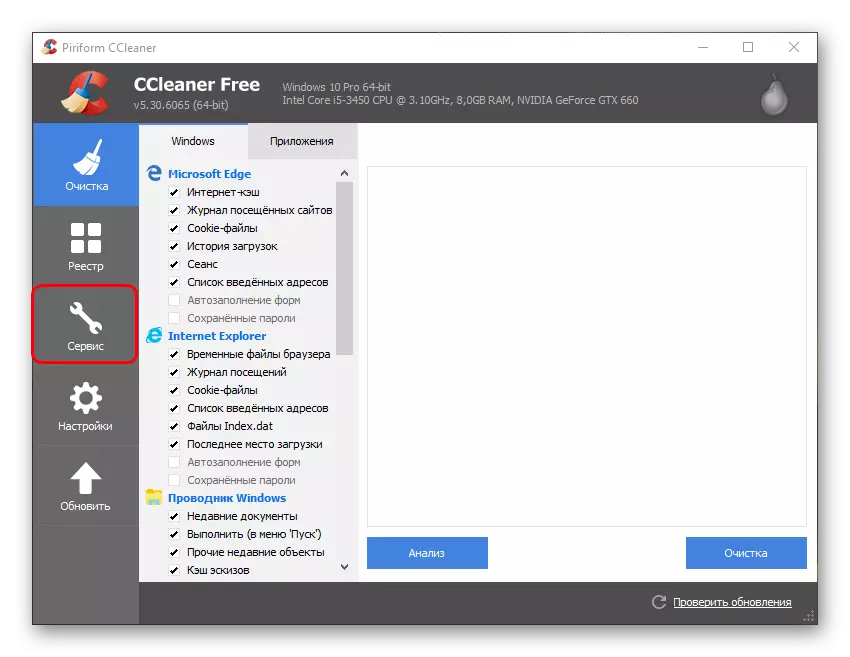
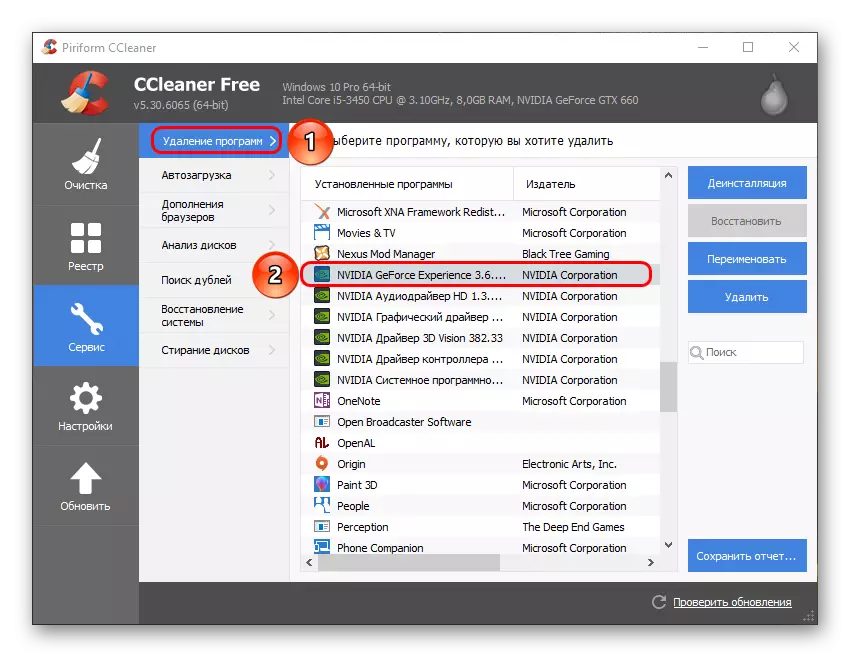
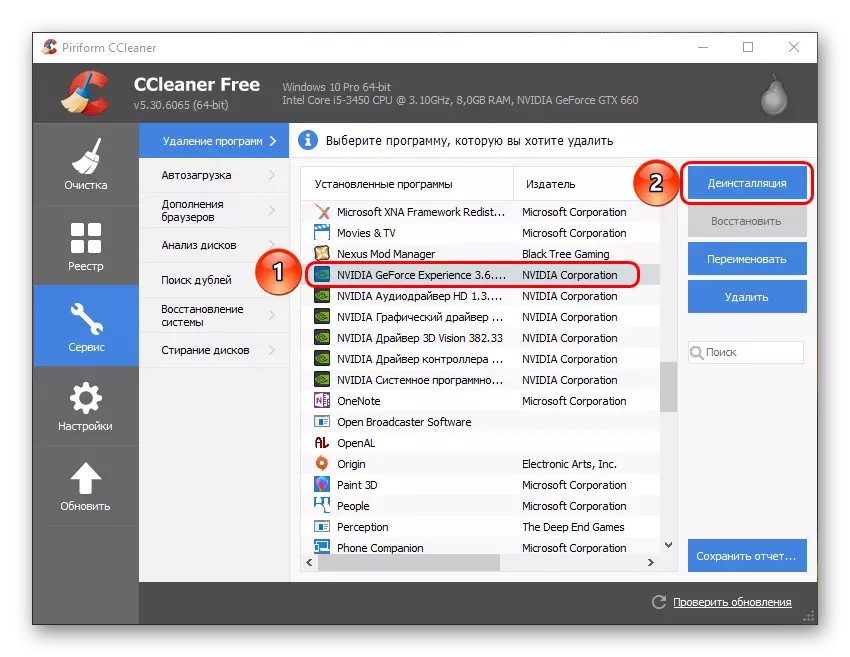
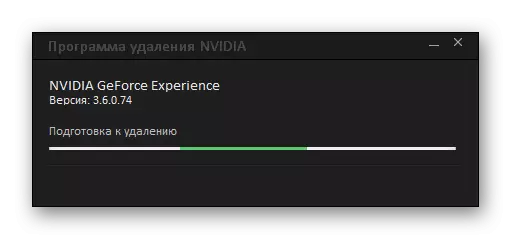
អត្ថប្រយោជន៍នៃវិធីសាស្រ្តនេះគឺជាមុខងារបន្ថែមរបស់កម្មវិធីបែបនេះ។ ឧទាហរណ៍ CCleaner បន្ទាប់ពីការលុបនឹងផ្តល់ជូនដើម្បីលុបឯកសារដែលនៅសល់ពីឯកសារដែលមិនចាំបាច់ដែលជាវិធីដែលមានប្រសិទ្ធភាពជាងមុនក្នុងការយកចេញ។
វិធីទី 2: ការដកយកចេញស្តង់ដារ
នីតិវិធីធម្មតាដែលជាធម្មតាមិនបង្កបញ្ហាអ្វីទេ។
- ដើម្បីធ្វើដូចនេះសូមចូលទៅកាន់ "ប៉ារ៉ាម៉ែត្រ" នៃប្រព័ន្ធ។ វាជាការល្អបំផុតក្នុងការធ្វើដូចនេះតាមរយៈកុំព្យូទ័រនេះ។ នៅទីនេះក្នុងបឋមកថាបង្អួចអ្នកអាចឃើញប៊ូតុង "លុបឬផ្លាស់ប្តូរកម្មវិធី" ។
- បន្ទាប់ពីវាត្រូវបានចុចប្រព័ន្ធនឹងបើកផ្នែក "ប៉ារ៉ាម៉ែត្រ" ដោយស្វ័យប្រវត្តិដែលកម្មវិធីដែលបានតំឡើងទាំងអស់ត្រូវបានលុបចោល។ នៅទីនេះអ្នកគួរតែរកឃើញបទពិសោធន៍ Geforce ។
- បន្ទាប់ពីចុចលើជម្រើសនេះប៊ូតុងលុបនឹងលេចចេញមក។
- វានៅតែត្រូវជ្រើសរើសធាតុនេះបន្ទាប់ពីនោះអ្នកត្រូវបញ្ជាក់ពីការដកកម្មវិធីចេញ។
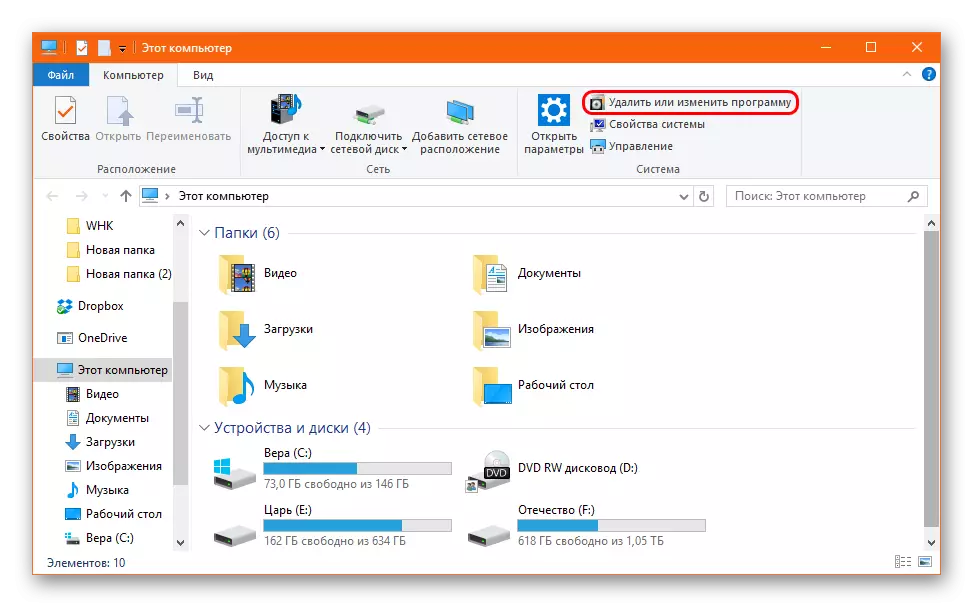
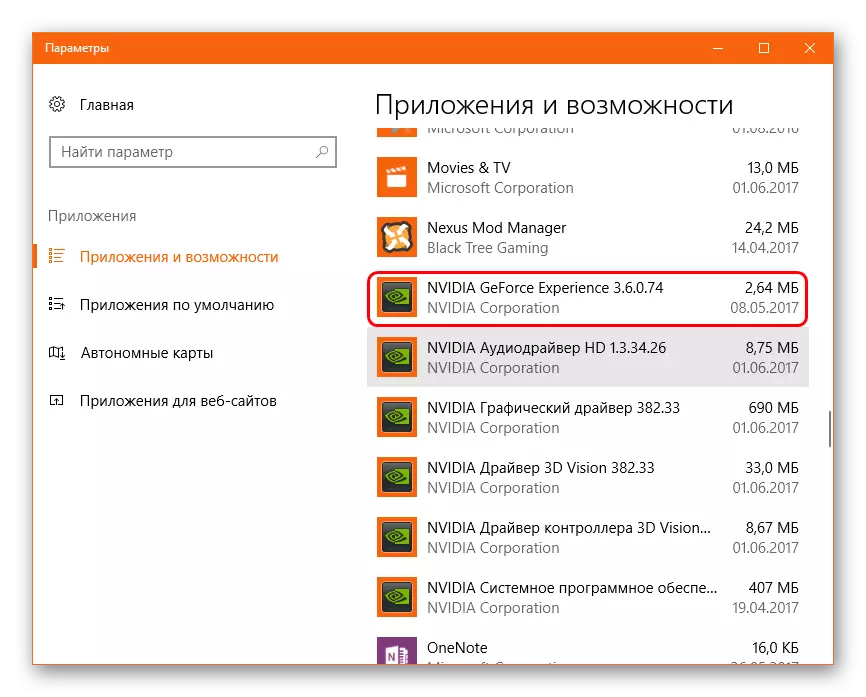

បន្ទាប់ពីនោះកម្មវិធីនឹងត្រូវលុបចោល។ នៅក្នុងកំណែមុននេះកញ្ចប់ NVIDIA ទាំងមូលក៏ត្រូវបានផ្សារភ្ជាប់ផងដែរហើយការដកយកចេញរបស់ GF Explils បញ្ចូលការលុបនិងអ្នកបើកបរ។ សព្វថ្ងៃនេះមិនមានបញ្ហាបែបនេះទេដូច្នេះរាល់កម្មវិធីដែលនៅសល់គួរតែនៅនឹងកន្លែង។
វិធីទី 3: ការដកចេញតាមរយៈ "ការចាប់ផ្តើម"
ស្រដៀងគ្នានេះដែរអ្នកអាចធ្វើបានដោយប្រើផ្ទាំងចាប់ផ្តើម។
- នៅទីនេះអ្នកគួរតែស្វែងរកថតឯកសារ "NVIDIA សាជីវកម្ម" ។
- បន្ទាប់ពីការរកឃើញរបស់វាអ្នកអាចមើលឃើញការវិនិយោគពីរបី។ ជាធម្មតាដំបូងគេគ្រាន់តែមានបទពិសោធ geforce ។ អ្នកត្រូវចុចលើកម្មវិធីចុចខាងស្តាំហើយជ្រើសរើសជំរើស "លុប" ។
- ផ្នែក "កម្មវិធីនិងសមាសធាតុ" ផ្នែកនៃផ្នែកនៃផ្ទាំងបញ្ជាបុរាណ "ផ្ទាំងបញ្ជា" នឹងបើកដែលអ្នកត្រូវការរកជម្រើសដែលចង់បាន។ វានៅតែត្រូវជ្រើសរើសវាហើយចុចលើផ្ទាំងខាងលើនៃបង្អួច "លុប / ផ្លាស់ប្តូរ / ផ្លាស់ប្តូរ" ។
- បន្ទាប់អ្នកត្រូវធ្វើតាមការណែនាំរបស់អ្នកជំនួយការដកយកចេញ។

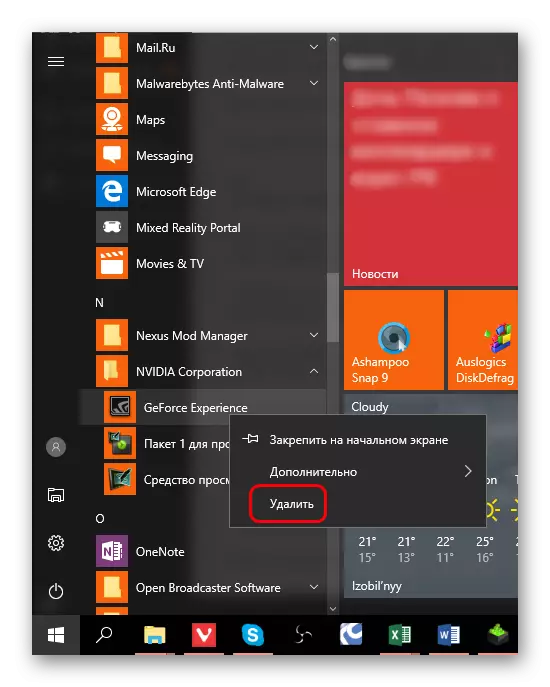
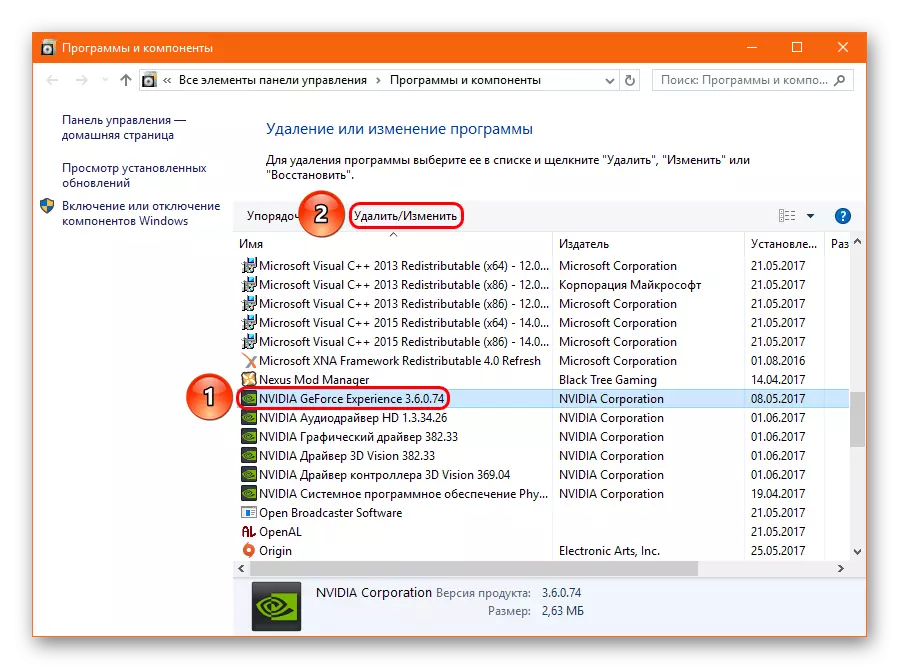
វិធីសាស្រ្តនេះអាចសមស្របប្រសិនបើនៅក្នុង "ប៉ារ៉ាម៉ែត្រ" កម្មវិធីនេះមិនត្រូវបានបង្ហាញសម្រាប់ហេតុផលផ្សេងទៀតទេ។
វិធីទី 4: វិធីសាស្ត្រមិនស្តង់ដារ
អ្នកប្រើជាច្រើនប្រឈមមុខនឹងថា "ប៉ារ៉ាម៉ែត្រ" និងនៅក្នុងផ្ទាំងបញ្ជាមិនបង្ហាញកម្មវិធីនេះទេ។ ក្នុងស្ថានភាពបែបនេះអ្នកអាចទៅតាមវិធីមិនស្តង់ដារ។ ជាធម្មតានៅក្នុងថតឯកសារដែលមានកម្មវិធីឯកសារសម្រាប់ការលុបសម្រាប់ហេតុផលមួយចំនួនដែលមិនមាន។ ដូច្នេះអ្នកអាចលុបថតនេះបានយ៉ាងសាមញ្ញ។
ជាការពិតណាស់វាចាំបាច់ក្នុងការបំពេញដំណើរការពិព័រណ៍ការងារបើមិនដូច្នេះទេប្រព័ន្ធនេះនឹងបដិសេធមិនលុបថតដែលអាចប្រតិបត្តិបានឡើយ។ ដើម្បីធ្វើដូចនេះចុចលើរូបតំណាងកម្មវិធីនៅលើបន្ទះជូនដំណឹងដោយប្រើប៊ូតុងកណ្តុរខាងស្តាំហើយជ្រើសរើសជម្រើស "ចាកចេញ" ។
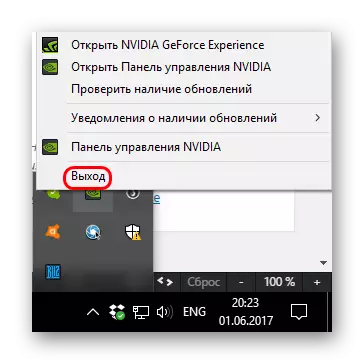
បន្ទាប់ពីនោះអ្នកអាចលុបថតឯកសារបាន។ វាមានទីតាំងស្ថិតនៅតាមផ្លូវ:
C: \ ឯកសារកម្មវិធី (x86) \ nvidia សាជីវកម្ម \
ឈ្មោះរបស់វាគឺបទពិសោធដែលត្រូវគ្នា - "Nvidia Geforce" ។
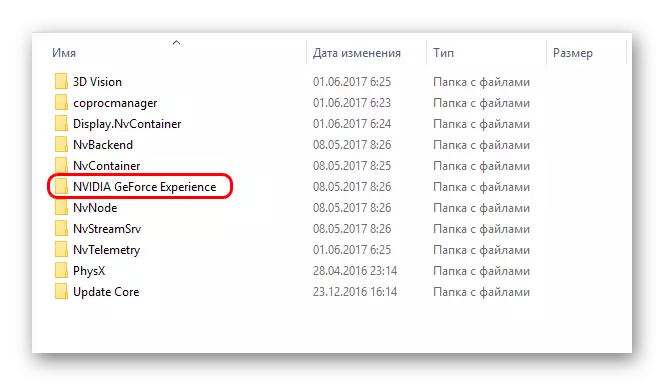
បន្ទាប់ពីការលុបថតឯកសារនេះកម្មវិធីនឹងឈប់ចាប់ផ្តើមដោយស្វ័យប្រវត្តិនៅពេលកុំព្យូទ័របើកហើយនឹងលែងរំខានដល់អ្នកប្រើប្រាស់។
លើសពីឱក
ព័ត៌មានមួយចំនួនដែលអាចមានប្រយោជន៍នៅពេលដកបទពិសោធរបស់ GeForce ចេញ។
- មានជំរើសមួយដែលមិនលុបកម្មវិធីនេះប៉ុន្តែធម្មតាមិនឱ្យវាទៅធ្វើការទេ។ ប៉ុន្តែវាជាការសំខាន់ដែលត្រូវដឹងថាក្នុងករណីនេះវានឹងត្រូវបង្វែរ GF Expl ដោយដៃដើម្បីចាប់ផ្តើមកុំព្យូទ័រដោយដៃ។ ការប៉ុនប៉ងយកវាចេញពីការចាប់ផ្តើមមិនត្រូវបានបណ្ដុះទេ - ដំណើរការនេះត្រូវបានបន្ថែមដោយឯករាជ្យនៅទីនោះក្នុងរបៀបស្វ័យប្រវត្តិ។
- នៅពេលដំឡើងកម្មវិធីបញ្ជាពី NVIDIA អ្នកដំឡើងក៏ផ្តល់ជូនផងដែរដើម្បីដំឡើងទាំងបទពិសោធន៍ Geforce ។ កាលពីមុនវាត្រូវបានដំឡើងដោយស្វ័យប្រវត្តិឥឡូវនេះអ្នកប្រើមានជម្រើសមួយអ្នកអាចយកសញ្ញាធីកដែលសមរម្យបានយ៉ាងសាមញ្ញ។ ដូច្នេះកុំភ្លេចអំពីវាប្រសិនបើកម្មវិធីមិនចាំបាច់នៅលើកុំព្យូទ័រ។
ដើម្បីធ្វើដូចនេះនៅពេលដំឡើងសូមជ្រើសរើស "ការជ្រើសរើសការដំឡើង" ដើម្បីចូលទៅកាន់របៀបដំឡើងកម្មវិធីដែលត្រូវតំឡើង។
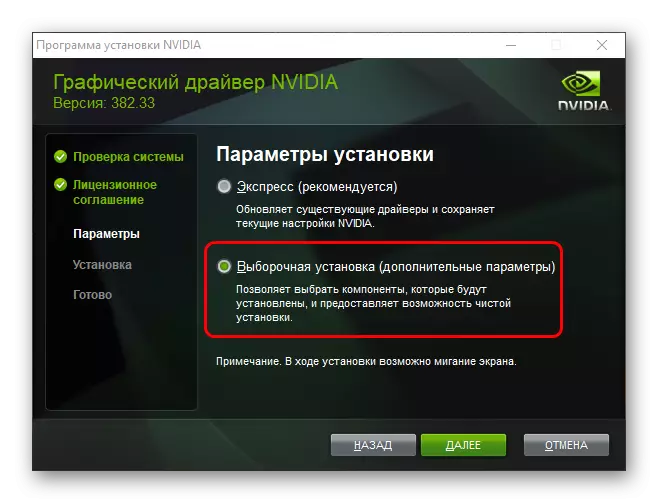
ឥឡូវអ្នកអាចមើលឃើញការដំឡើងពិសោធន៍របស់ Nvidia Geforce ។ វានៅតែងាយស្រួលក្នុងការដកសញ្ញាធីកហើយកម្មវិធីនឹងមិនត្រូវបានតំឡើងទេ។

ការបហ្ចប់
វាមិនអាចទៅរួចទេក្នុងការមិនយល់ស្របថាគុណសម្បត្តិនៃកម្មវិធីគឺចាំបាច់។ ប៉ុន្តែប្រសិនបើអ្នកប្រើប្រាស់មិនត្រូវការមុខងារខាងលើហើយកម្មវិធីផ្តល់នូវភាពមិនស្រួលចំពោះបន្ទុកលើប្រព័ន្ធនិងការរអាក់រអួលផ្សេងទៀតវាជាការល្អបំផុតក្នុងការលុបវាចោល។
